アセットコルサにMODを入れたら、「クラッシュした!」「エラーが出てしまって起動できない!」
なんて経験はありませんか?
あれこれやってみたけど、もうどうにもならん!って時は、原因を究明するよりもアンインストールしてしまった方が早い場合もあります。もちろん、原因がわからないと同じ結果になってしまう恐れもありますが・・・💦
今回は、アセットコルサのアンインストール方法を紹介していきますので、もしもの時ために覚えておくと良いですよ!
アンインストールする前に、大切なデータ(carsやtracks、リプレイデータやスクショなど)のバックアップは必ず取っておきましょう。
また、SolやCSPといったMOD類も再インストールする必要があるので、ダウンロードしたMODたちも任意の場所にバックアップを取っておくことをおススメします!
マルチプレイするならMODサーバーが簡単に構築出来るConoHa for GAMEがおすすめ!長期割引パスでお得に遊べる!
アセットコルサをアンインストールする
Steamアプリからアンインストールを実行
まずはSTEAM上からアンインストールを実行します。
Steamの【ライブラリ】から、AssettoCorsaのタイトル上で右クリックして【管理】を選択すると、【アンインストール】が出てきます。
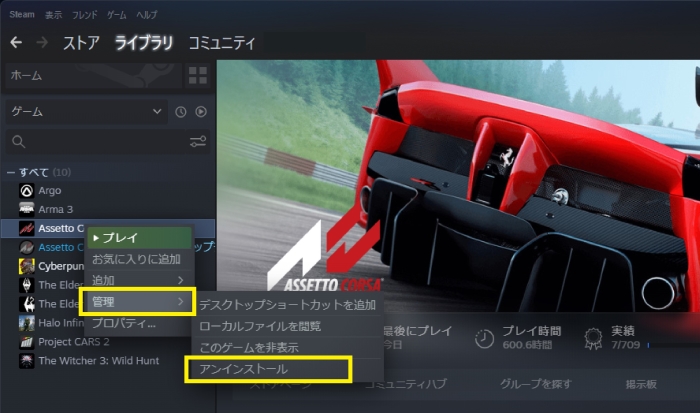
次の画面で【アンインストール】をクリック。
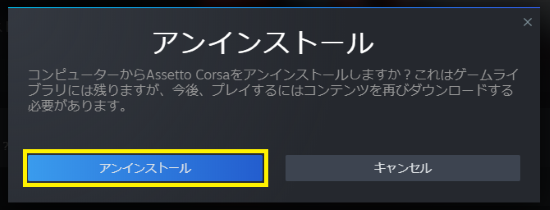
なお、ここでアンインストールしてもライブラリには残っているので、再インストールする時にまた購入しなければならないということはありませんので、安心して下さい。
ローカル(Cドライブ)から削除
アセットコルサをインストールしたフォルダーからデータを削除します。
インストール場所を変更していなければ【Cドライブ】>【Program Files(×86)】>【Steam】>【Steamapps】>【common】の先にあります。
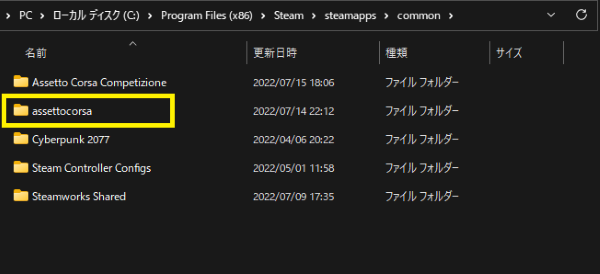
削除する前に【cars】と【tracks】のデータをバックアップしておきましょう!あとは必要に応じて【driver】とかも。
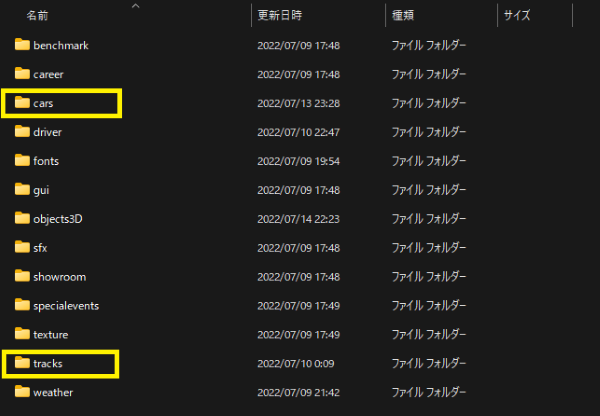
ドキュメント内のフォルダーを削除
ドキュメントの中にもアセットコルサのフォルダーがあるので、こちらも削除します。
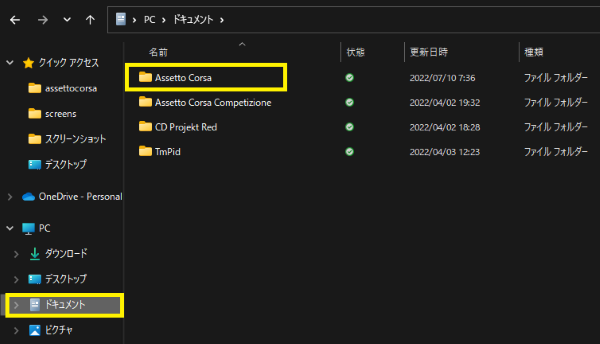
ただし、このフォルダーの中には【リプレイデータ】と【スクリーンショット】のデータが入っているので、残したい場合はこちらもバックアップを取っておきましょう!
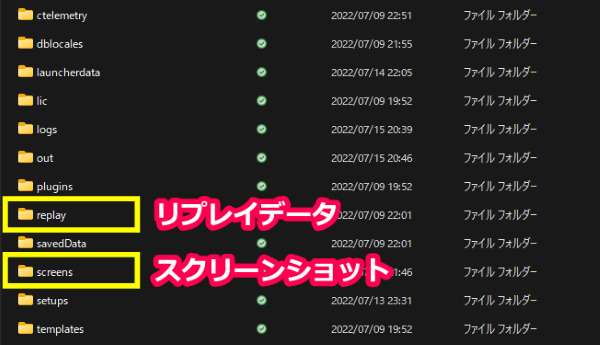
ちなみにドキュメント内のassettocorsaフォルダーは、ゲームのインストール時または起動時に自動生成されます。
AC Tool Managerを削除
AC Tool Managerは、AppDataの中にあります。
アクセス方法は、【Cドライブ】>【ユーザー】>【ユーザー名】>【AppDada】>【Local】の順です。
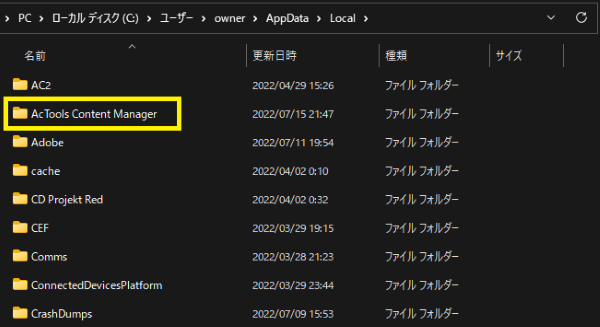
AC Tool Managerには、CSPのプリセットやビデオ設定のデータなどが入っています。
プリセットやビデオ設定は、PPフィルターをインストールする際にココに保存される(全てではないですが)ようになっているので、とりあえず削除してしまってOKです。
これでアセットコルサに関するPC内のデータは全てキレイさっぱり削除されました!
再インストールする
Steamのライブラリにはアセットコルサが残っているので、インストール先などを設定して再びインストールします。
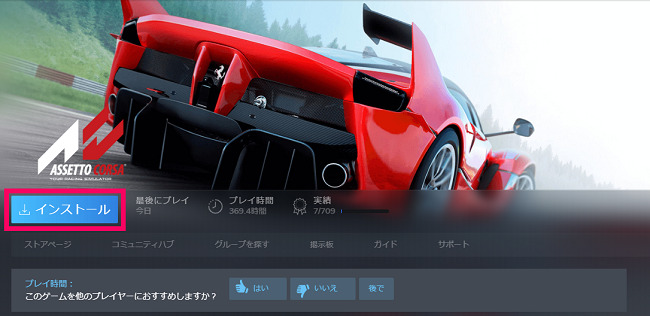
バックアップしておいた【cars】や【tracks】などのフォルダーを元の場所に戻していきましょう。
ちょっとめんどくさいですが、SolやCSPも再インストールが必要になります。
「どうやるんだっけ⁉」と、やり方を忘れてしまった方でも、このサイト内の記事を参照して頂ければ大丈夫ですよ~!
 【assetto corsa】MODの入れ方 コンテンツマネージャーの導入方法を解説!
【assetto corsa】MODの入れ方 コンテンツマネージャーの導入方法を解説!
 【AssettoCorsa】夜間走行を楽しもう!『Sol』『カスタムシェーダーパッチ』の入れ方を徹底解説!
【AssettoCorsa】夜間走行を楽しもう!『Sol』『カスタムシェーダーパッチ』の入れ方を徹底解説!
 AssettoCorsaでリアルな首都高が走れる!首都高MODの入れ方を解説します!
AssettoCorsaでリアルな首都高が走れる!首都高MODの入れ方を解説します!
 【assetto corsa】首都高で一般車を走らせる方法とは?
【assetto corsa】首都高で一般車を走らせる方法とは?
何度も言いますが、くれぐれもアンインストールする前にデータのバックアップはしっかり取っておいて下さいね!
今回の記事は以上になります!それではまたっ。


